VIVO Y29L如何用蓝牙传输软件?步骤详解与问题解决
要将软件通过蓝牙从一台设备传输到vivo Y29L,需要明确的是,蓝牙传输功能主要用于传输文件(如图片、音乐、文档等),而直接传输“安装包格式的软件”(即.apk文件)在技术上存在限制,因为蓝牙协议本身不支持大文件的高效传输和应用的直接安装,你可以通过蓝牙将软件的安装包(.apk文件)作为文件传输到vivo Y29L,然后在手机上手动安装,以下是详细步骤和注意事项,帮助你完成这一过程。
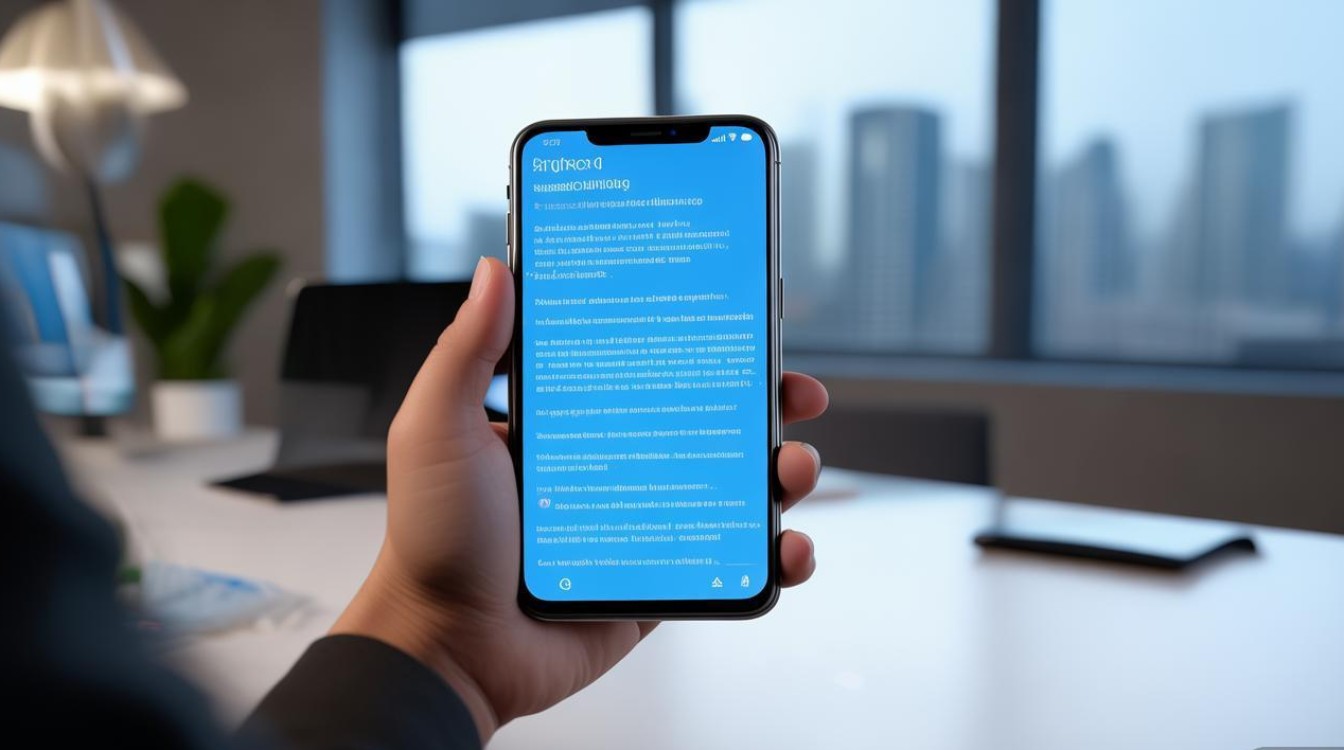
准备工作
- 确保两台设备支持蓝牙:确认你的vivo Y29L和另一台设备(如另一部手机、电脑)的蓝牙功能正常,且版本兼容(vivo Y29L运行的是较老的Android系统,建议对方设备也开启经典蓝牙模式)。
- 开启蓝牙并配对设备:
- 在vivo Y29L上,进入“设置”>“蓝牙”,开启蓝牙并搜索附近设备。
- 选择要传输的设备进行配对,输入配对码或确认配对请求,确保两台设备连接成功。
- 准备软件安装包:从正规渠道获取软件的.apk安装包(建议通过手机自带应用商店或可信网站下载,避免安全风险),如果安装包存储在电脑上,需先将电脑蓝牙与vivo Y29L配对。
通过蓝牙传输软件安装包
方法1:从另一部手机传输
- 发送方操作:
- 在另一部手机上找到软件的.apk文件(通常在“文件管理”>“下载”或“应用”文件夹中)。
- 长按.apk文件,选择“分享”或“发送”功能,在分享方式中选择“蓝牙”。
- 在蓝牙设备列表中选择已配对的vivo Y29L,等待传输完成(传输速度较慢,大文件可能需要较长时间)。
- vivo Y29L接收操作:
- 传输过程中,vivo Y29L会收到蓝牙文件接收提示,点击“接受”或“确定”保存文件。
- 文件默认保存路径为“文件管理”>“bluetooth”或“下载”文件夹,记下存储位置以便后续查找。
方法2:从电脑传输
- 电脑端设置:
- 在Windows电脑上,进入“设置”>“蓝牙和其他设备”,开启蓝牙并添加vivo Y29L(需在手机上确认配对请求)。
- 将软件.apk文件复制到电脑的“蓝牙发送文件夹”(可通过右键点击文件>“发送到”>“蓝牙设备”操作)。
- vivo Y29L接收操作:
手机会收到蓝牙文件接收提示,接受文件并保存到指定文件夹。
在vivo Y29L上安装软件
- 找到安装包:打开vivo Y29L的“文件管理”,进入“bluetooth”或“下载”文件夹,找到接收到的.apk文件。
- 启用未知来源安装:
由于安全限制,需手动开启“允许安装未知来源应用”,路径为“设置”>“安全”>“未知来源”,勾选同意(不同系统版本路径可能略有差异)。
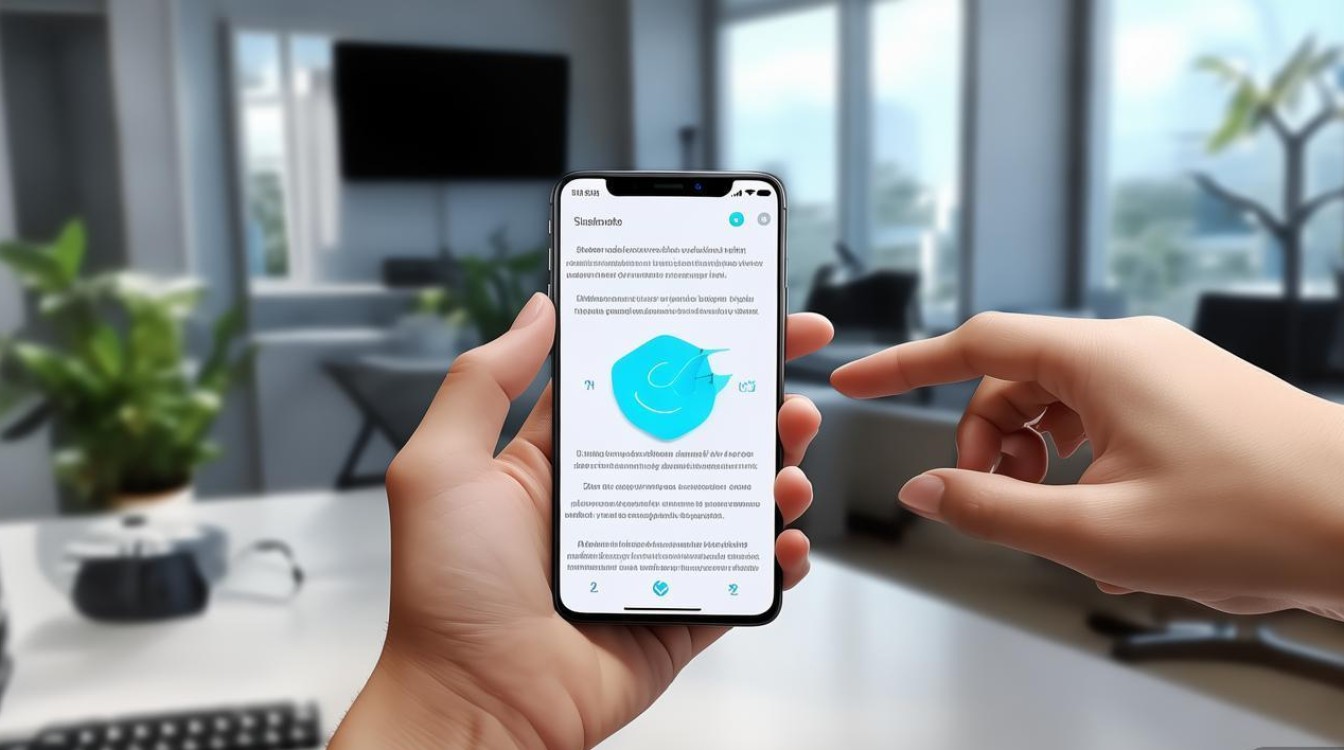
- 安装软件:
- 点击.apk文件,进入安装界面,阅读权限说明后点击“安装”。
- 等待安装完成,安装后可删除原.apk文件以节省空间。
注意事项
- 传输限制:
- 蓝牙传输速度较慢(通常1-2MB/s),大体积软件(如游戏类应用)可能传输失败或耗时过长,建议改用Wi-Fi或数据线。
- 部分系统可能限制蓝牙传输超过特定大小的文件(如超过10MB),需分传输或压缩文件。
- 安全风险:
- 仅传输来源可信的.apk文件,避免携带恶意软件。
- 安装前检查文件名和大小,异常文件(如文件名乱码、大小明显不符)不要安装。
- 系统兼容性:
软件安装包需与vivo Y29L的Android系统版本兼容(该机型可能运行Android 5.x或6.x),否则无法安装或运行异常。
常见问题解决
- 传输失败:检查两设备距离是否过远(建议10米内),重启蓝牙或重新配对设备。
- 无法安装:确认“未知来源”已开启,或尝试更换软件版本(如32位/64位适配)。
- 传输中断:确保两设备电量充足,避免在传输过程中操作手机或电脑。
相关问答FAQs
问题1:为什么蓝牙传输软件安装包时提示“文件过大无法传输”?
解答:蓝牙协议对单次传输文件大小有限制(通常不超过25MB),若软件安装包过大,需通过压缩软件分卷压缩后分次传输,或改用Wi-Fi直连、数据线等方式传输。
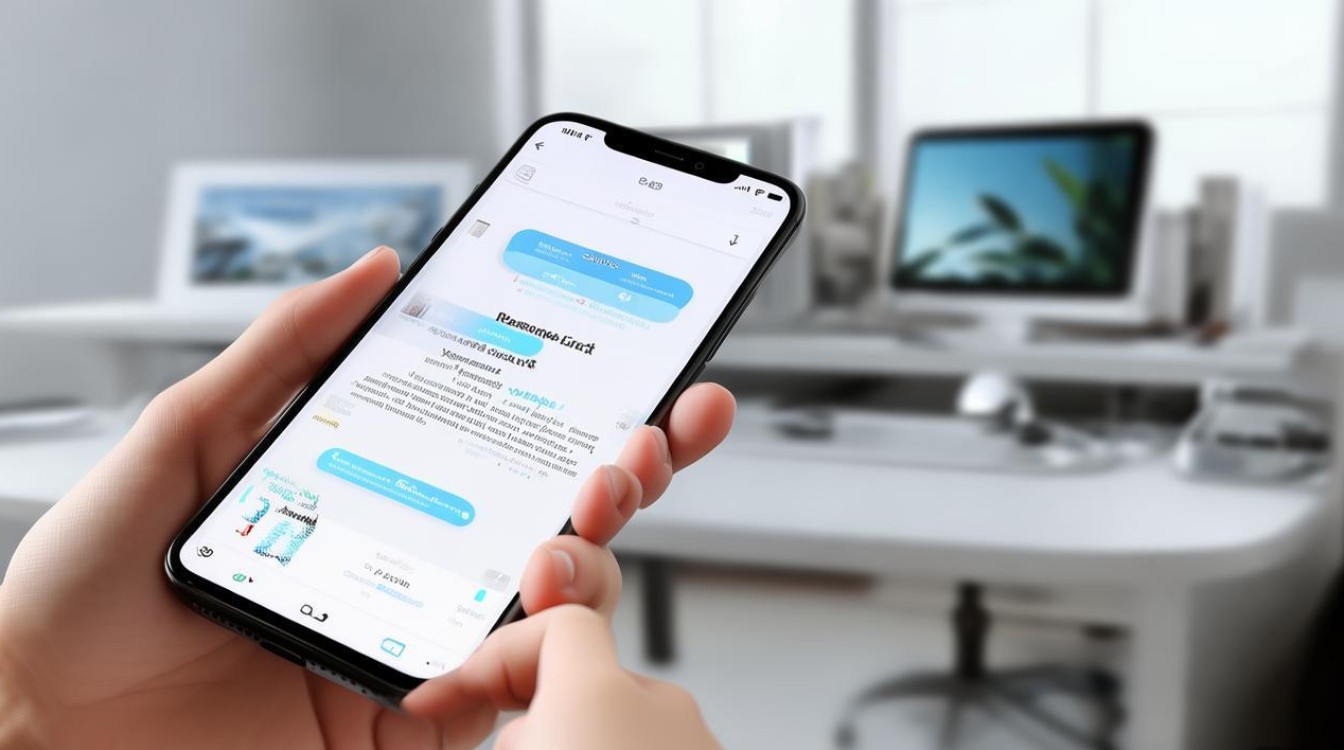
问题2:vivo Y29L安装蓝牙接收的软件时提示“解析包错误”,怎么办?
解答:此问题多由文件损坏或系统不兼容导致,建议重新下载并传输软件安装包,或检查软件版本是否适配vivo Y29L的系统(如ARM架构、API等级等),若仍无法解决,尝试通过第三方应用商店(如豌豆荚)连接手机安装。
版权声明:本文由环云手机汇 - 聚焦全球新机与行业动态!发布,如需转载请注明出处。



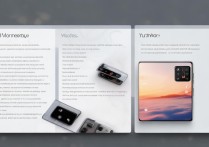








 冀ICP备2021017634号-5
冀ICP备2021017634号-5
 冀公网安备13062802000102号
冀公网安备13062802000102号